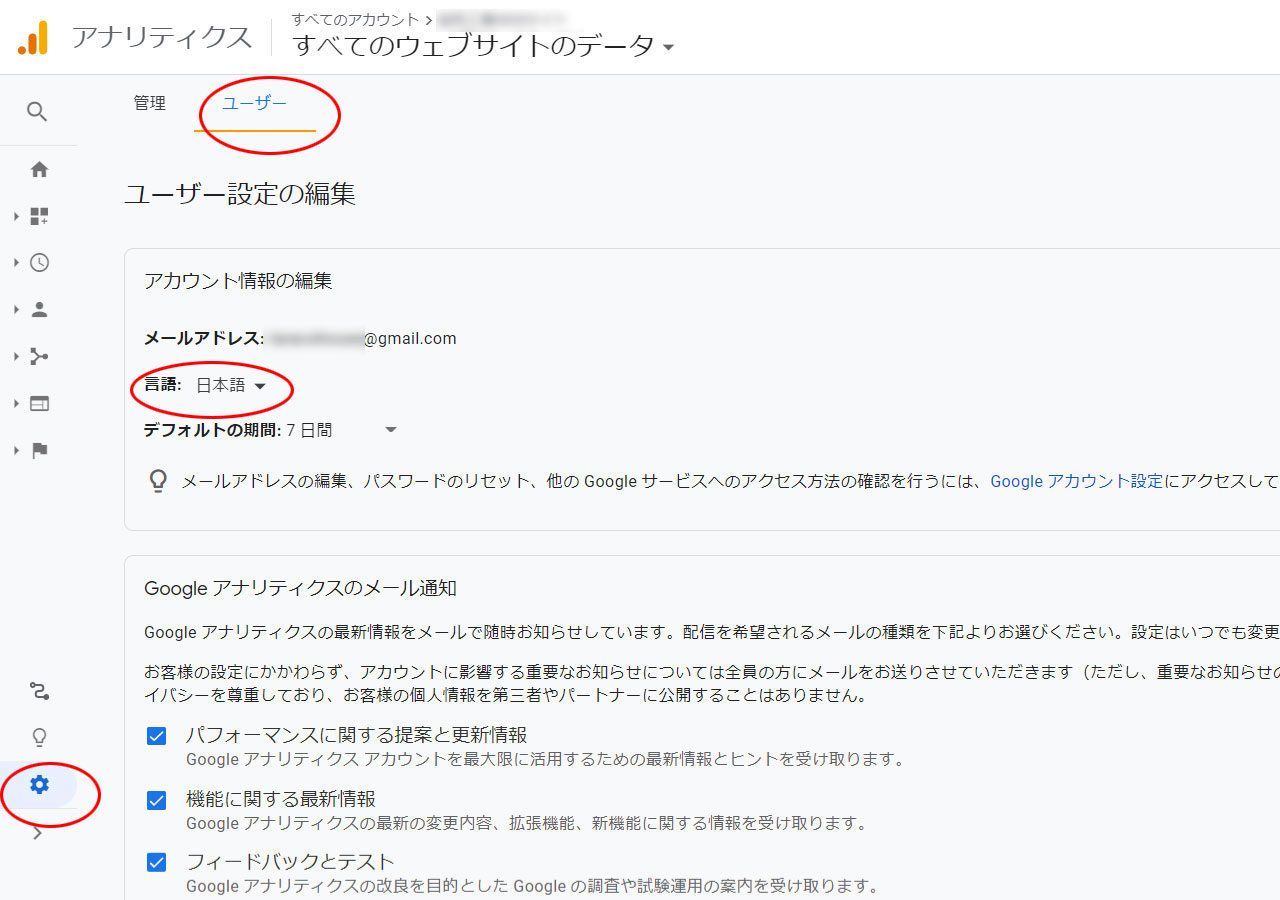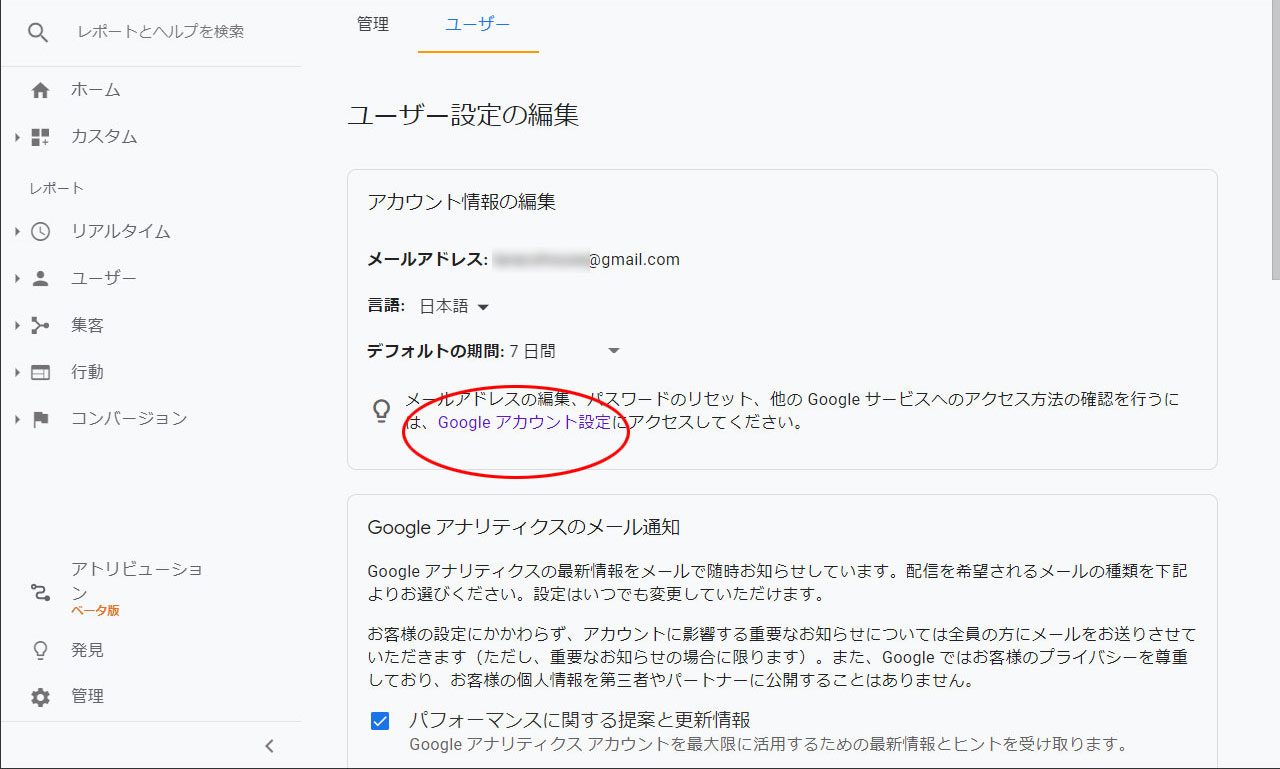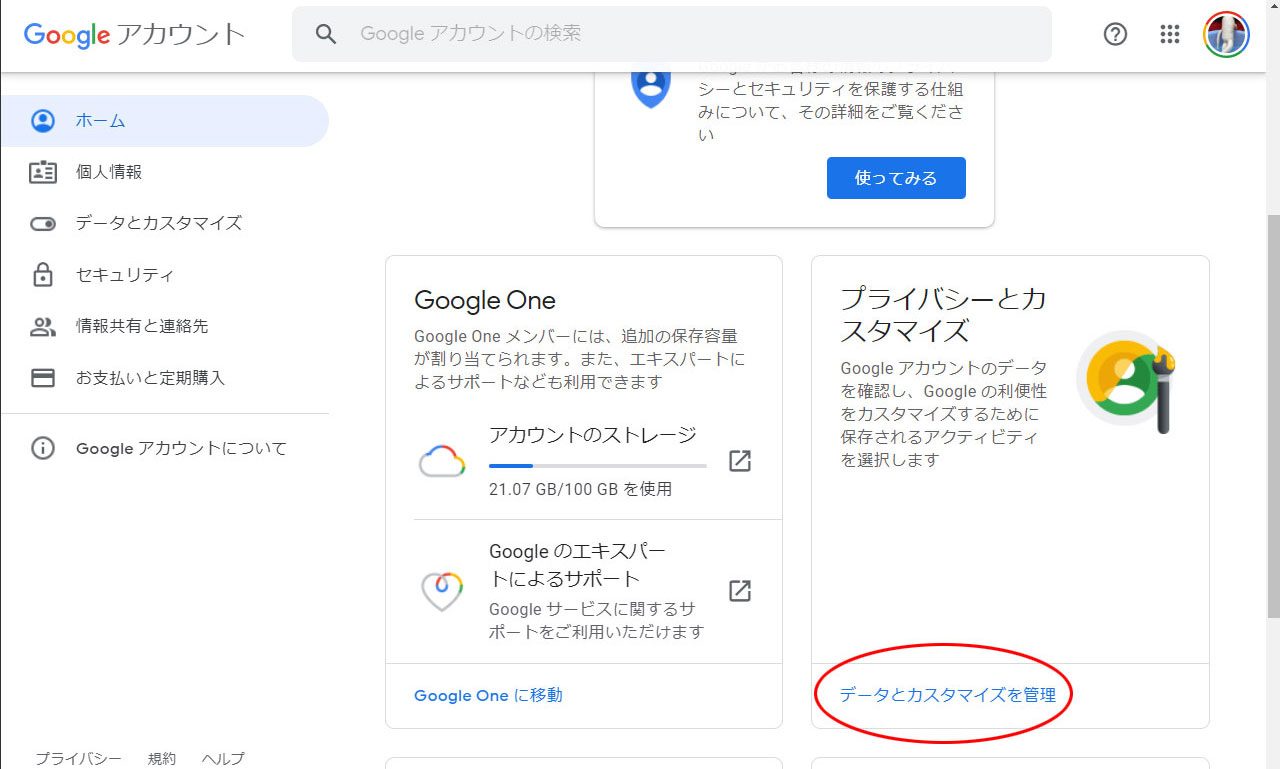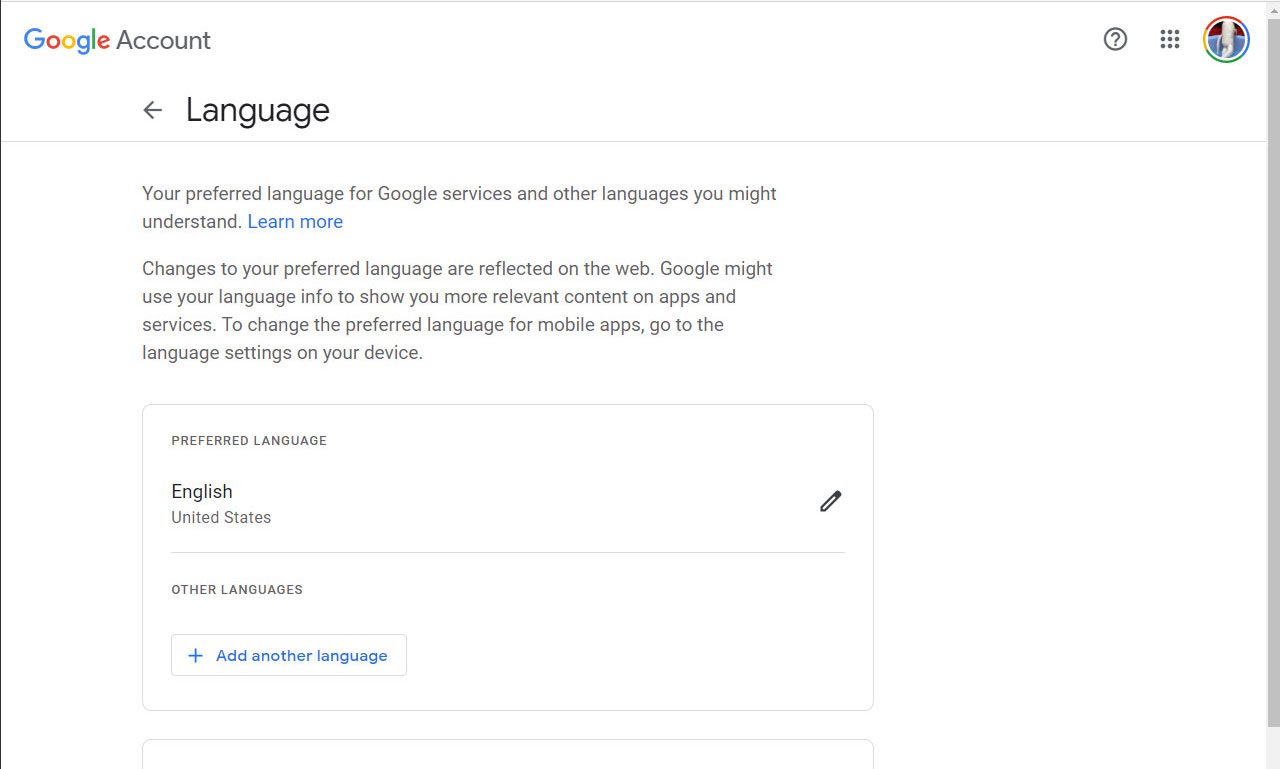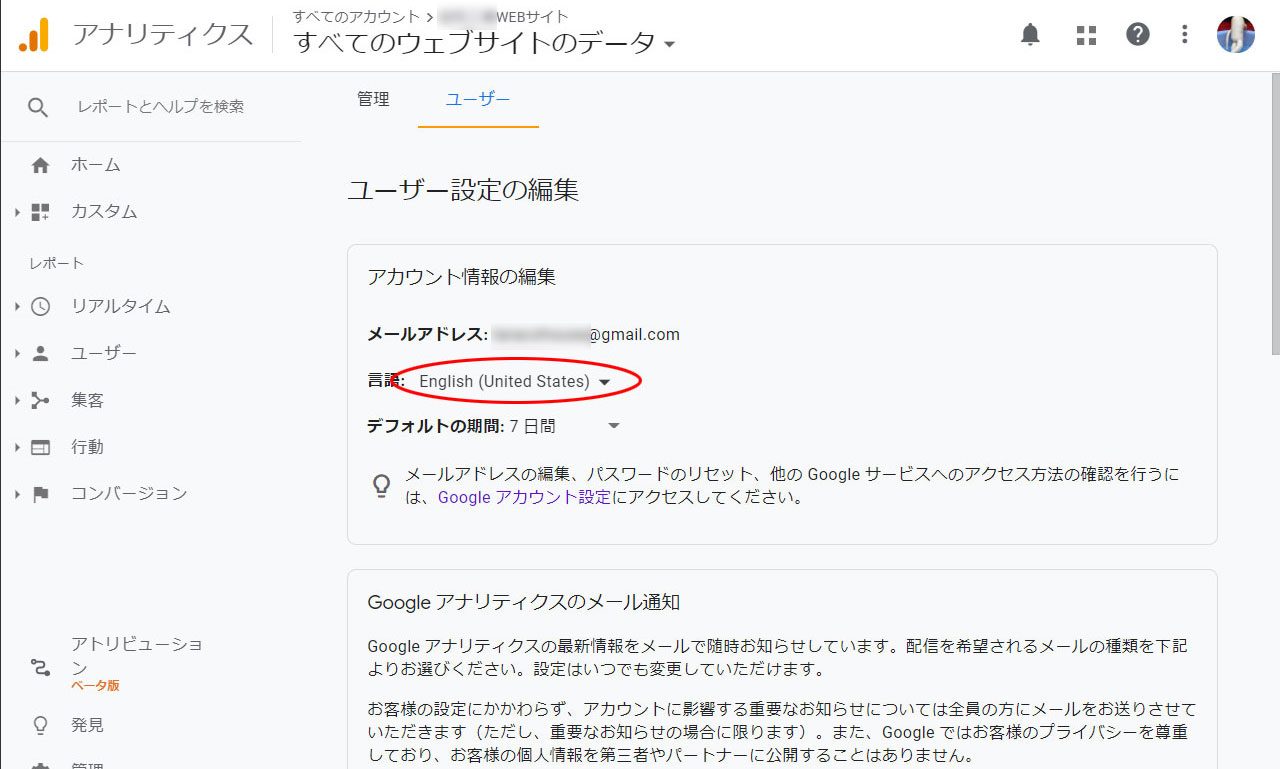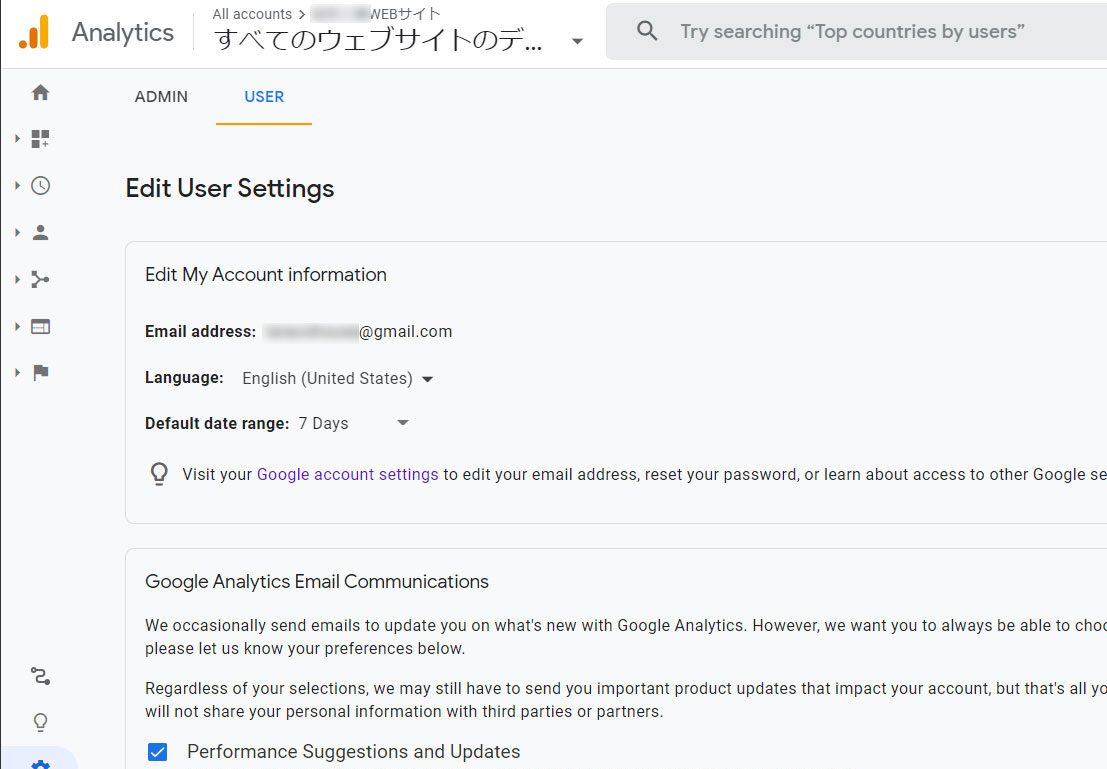先日ホームページをリニューアルさせて頂いたお客様にアクセス解析(GoogleAnalytics)の使い方をお伝えしましたが、先方のPCでは英語の表記になってしまい、なかなか言語が変更できずに大困りしました。あれこれ試して対処法が見つかったので、忘備録がてらメモっておきます。
マニュアル通りでは進めません
現時点(2021年2月)で「アナリティクス 言語設定」等で検索して出てくる設定方法は、下図の画面で「言語」を変更するというもの。何度も試しましたが、これだけでは言語の設定が変更できません。※EdgeとChromeで確認。
やや面倒ですが下記の手順で変更できました
下記は日本語表記を英語表記に変更する手順です。英語→日本語に変更したい場合は、文中の日本語・英語を置き換えて設定してください。
1.Googleアカウント設定をクリック
2.新しい窓が出るのでデータとカスタマイズを管理をクリック
3.言語の右にある「>」をクリック
4.「日本語」を消して「English」にする。続けてどの国の英語かを聞いてくるのでUnited Statesを選択。
5.アナリティクスの窓に戻って言語をEnglishに変更し、最下部にある「変更を保存」ボタンクリック
6.この状態でGoogleアカウントからログアウトし、いったんブラウザを全部閉じる。再度ブラウザを起動させてGoogleアカウントにログインしアナリティクスを確認すると、下記画面の通り言語が変わっています。
上記は日本語→英語にする手順でしたが、逆の手順で実行すると無事に英語→日本語に戻れます。
要はアナリティクスでの言語と、Googleアカウントの言語を同時に両方とも英語に変更し、ブラウザの再起動とGoogleアカウントのログアウト→ログインでやっと反映するのではないかと思われます。